ps简单做倒影效果
1、打开软件,新建一个rgb图层。尺寸尽量大一些,参照如图。
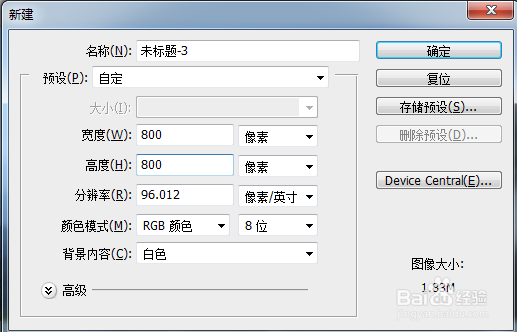
2、将要做图片拖到新建图片中,最好占空白图片的一半,为了下面更好的效果。
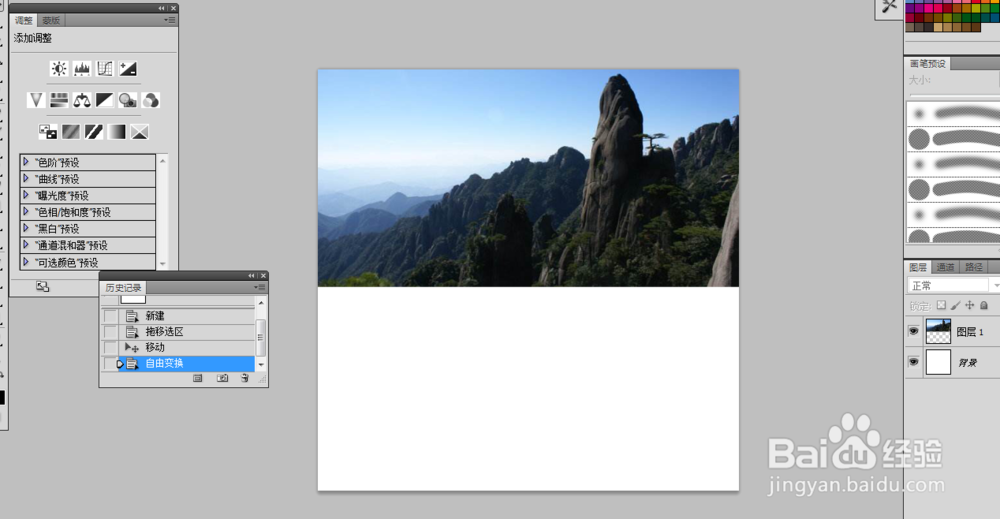
3、在右下方图层,按住风景图层拖动右下方的新建图层里,这样就是复制多一个图层。

4、选中副本风景图层,再先中左侧移动工具。
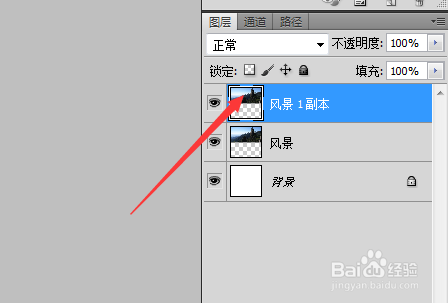
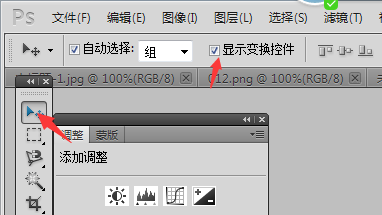
5、将看图层上方的一个图(如图),拖点鼠标拖动到下方,就可以将图片反方向拉下来了。
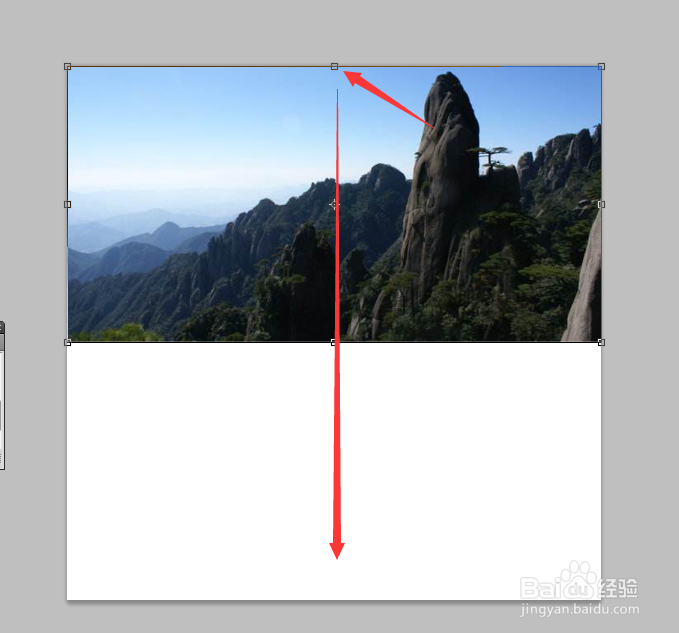
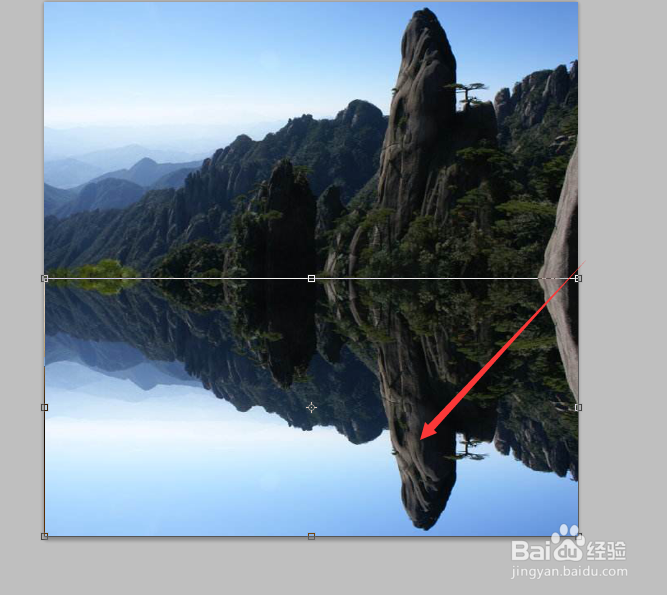
6、将副本图层的不透明度改为百之50左右。

7、按回车确定下来,然后继续在图层下方点一下添加蒙版。
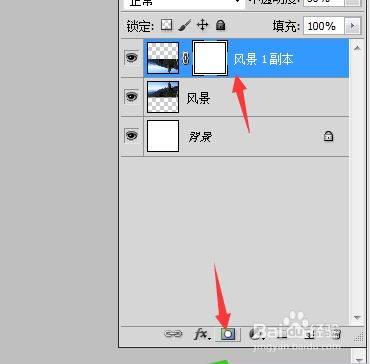
8、选中蒙版,点左侧渐工具,线性渐变。(如图)

9、在半透明中按着鼠标拖动,要直线,可以按着键盘shift键,就可以直线了。

10、现在基本成型了,可以再选中倒影图层(注意不是选蒙版版),再选上方滤镜--扭曲---玻璃,参数可以参照如图。
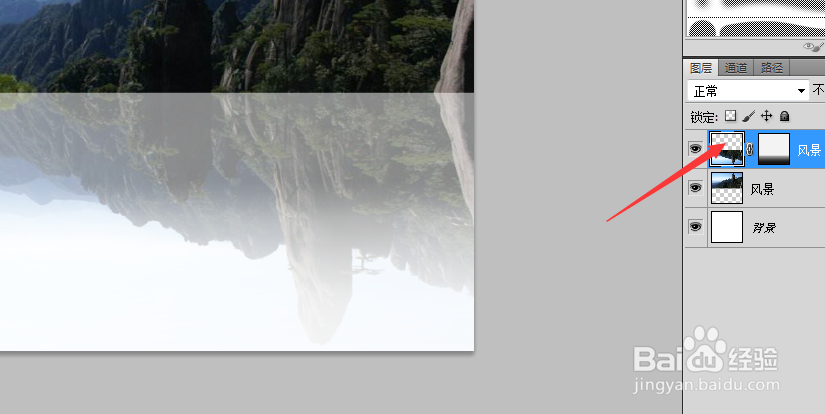

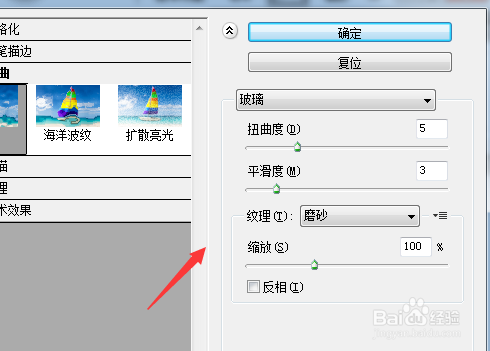
11、最后作品就好了,当然如果抠个湖畔会更好,这里就不做太多复杂的,因为是最基础的操作。

声明:本网站引用、摘录或转载内容仅供网站访问者交流或参考,不代表本站立场,如存在版权或非法内容,请联系站长删除,联系邮箱:site.kefu@qq.com。